 Tutorial perisian
Tutorial perisian Perisian komputer
Perisian komputer Cara menggunakan fungsi vlookup-Cara menggunakan fungsi vlookup
Cara menggunakan fungsi vlookup-Cara menggunakan fungsi vlookupCara menggunakan fungsi vlookup-Cara menggunakan fungsi vlookup
Editor PHP Xiaoxin akan memberi anda pemahaman yang mendalam tentang cara menggunakan fungsi vlookup. Fungsi vlookup ialah fungsi carian yang biasa digunakan dalam Excel, yang boleh membantu pengguna mencari lokasi nilai tertentu dalam jadual. Menguasai kemahiran menggunakan fungsi vlookup boleh meningkatkan kecekapan pemprosesan data dan menjadikan kerja lebih mudah. Penggunaan fleksibel fungsi vlookup dalam Excel boleh mencapai carian dan pemadanan data dengan mudah, meningkatkan kecekapan kerja. Ingin mengetahui penggunaan fungsi vlookup yang lebih terperinci? Seterusnya, mari menyelaminya!
1. Carian yang tepat
Mengikut maklumat yang tepat, tanya data yang sepadan dalam jadual data Dalam rajah, anda boleh menyemak ID pelajar mengikut nama dan gunakan "=VLOOKUP(F3,A1:D5,4,0)".
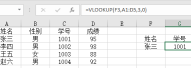
2. Cari dengan berbilang syarat
Jika terdapat data pendua dalam jadual, syarat mesti ditambah untuk mengehadkan pertanyaan. Formula yang digunakan untuk mencari Kelas 2 Li Bai dalam gambar ialah "=VLOOKUP(F5&G5,IF({1,0},A3:A11&B3:B11,D3:D11),2,FALSE)".

3. Carian terbalik
Kami ingin menggunakan VLOOKUP untuk menanyakan nombor kerja Li Bai, yang merupakan carian terbalik Cari nombor kerja di sebelah kiri melalui nama yang diketahui Formulanya ialah "=VLOOKUP(F5,IF({1,0},B3:B11 ,A3: A11),2,SALAH)".
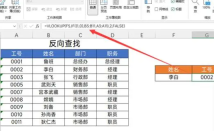
4. Satu-ke-banyak pertanyaan
Satu maklumat sepadan dengan beberapa pekerja, dan anda boleh menyemak nama pekerja mengikut bahagian. A1),$A$2:$E$11,4 ,0),"")".

5. Memadankan parameter ketiga secara automatik
Menggunakan satu fungsi, anda boleh mendapatkan berbilang baris dan lajur data Anda boleh menanyakan jabatan dan nama melalui nombor pekerja Formulanya ialah "=VLOOKUP($F3,$A$2:$D$13,MATCH(H$2,$. A$2:$ D$2,0), SALAH)”

6. Carian kad bebas
Kad bebas ialah simbol yang biasa digunakan
?: mewakili mana-mana 1 aksara
*: mewakili sebarang bilangan aksara
Kami boleh menggunakan kad bebas untuk melakukan carian kabur Ini digunakan apabila ingatan maklumat anda kabur Jika anda tidak tahu namanya, anda boleh menggunakan kaedah ini untuk membuat pertanyaan. C11,2,0)".

7. Pertanyaan selang masa
Pertanyaan selang perlu membina selang terlebih dahulu Jadual data bertanda hijau dalam rajah ialah selang Pada masa ini, anda boleh menanyakan komisen yang sepadan Walau bagaimanapun, sila ambil perhatian bahawa parameter keempat ialah 1. Formulanya ialah "=VLOOKUP(. B4,$E$11:$F$16 ,2,TRUE)”.

8. Pengekstrakan data
Dapatkan data daripada sekumpulan aksara, kecualikan kandungan bukan angka dan kenal pasti maklumat yang sah Formulanya ialah "=VLOOKUP(0,MID(A3,ROW($1:$102),11)*{0,1},2,. SALAH) ".

9. Cari nilai maksimum/paling dekat
Apabila mencari jualan maksimum dan minimum pada hari tertentu, mula-mula gunakan alat "Isih" untuk "isih dalam tertib menurun", dan kemudian gunakan formula "=VLOOKUP(F3,A2:C14,3,0)".

10. Langkau carian aksara kosong
Jika terdapat ruang dalam rentetan, hasil #N/A akan dikembalikan Dalam kes ini, anda perlu menggunakan fungsi TRIM untuk mengosongkan ruang dalam teks, dan kemudian menanyakan data dalam jadual data dengan ruang. pertanyaan gaji pokok Zhang 3 Formulanya ialah "=VLOOKUP(TRIM(G2),TRIM(B1:E6),4,FALSE)".

11. Cantumkan pertanyaan sel
Untuk menggabungkan data dalam sel yang berbeza untuk pertanyaan, anda perlu menggunakan fungsi "TIDAK LANGSUNG" untuk melompat Gambar menunjukkan bahawa apabila nama itu diketahui, data disatukan untuk menanyakan gred Li Bai dalam kelas 2. Formulanya ialah "=VLOOKUP. (G5,TIDAK LANGSUNG("b"&MATCH(F5,A:A,0)&":D11"),3,0)".

Di atas adalah semua tutorial tentang cara menggunakan fungsi vlookup yang telah dibawa oleh editor kepada anda.
Atas ialah kandungan terperinci Cara menggunakan fungsi vlookup-Cara menggunakan fungsi vlookup. Untuk maklumat lanjut, sila ikut artikel berkaitan lain di laman web China PHP!
 Berapakah kos Microsoft Powertoys?Apr 09, 2025 am 12:03 AM
Berapakah kos Microsoft Powertoys?Apr 09, 2025 am 12:03 AMMicrosoft Powertoys adalah percuma. Koleksi alat yang dibangunkan oleh Microsoft direka untuk meningkatkan fungsi sistem Windows dan meningkatkan produktiviti pengguna. Dengan memasang dan menggunakan ciri -ciri seperti fancyzones, pengguna boleh menyesuaikan susun atur tetingkap dan mengoptimumkan aliran kerja.
 Apakah alternatif terbaik untuk Powertoys?Apr 08, 2025 am 12:17 AM
Apakah alternatif terbaik untuk Powertoys?Apr 08, 2025 am 12:17 AMThebestalternativestopowertoysforWindowsuserSareautohotkey, windowgrid, danwinaerotweaker.1) autohotkeyoffersextensiffingforautomation.2) windowgridprovidesintitiitivegrid-berasaskan
 Adakah Microsoft Powertoys memerlukan lesen?Apr 07, 2025 am 12:04 AM
Adakah Microsoft Powertoys memerlukan lesen?Apr 07, 2025 am 12:04 AMMicrosoft Powertoys tidak memerlukan lesen dan merupakan perisian sumber terbuka percuma. 1.POWERTOYS menyediakan pelbagai alat, seperti fancyzones untuk pengurusan tingkap, PowerRename untuk penamaan semula batch, dan colorpicker untuk pemilihan warna. 2. Pengguna boleh mengaktifkan atau melumpuhkan alat ini mengikut keperluan mereka untuk meningkatkan kecekapan kerja.
 Adakah Microsoft Powertoys percuma atau dibayar?Apr 06, 2025 am 12:14 AM
Adakah Microsoft Powertoys percuma atau dibayar?Apr 06, 2025 am 12:14 AMMicrosoft Powertoys benar -benar percuma. Set alat ini menyediakan utiliti sumber terbuka yang meningkatkan sistem pengendalian Windows, termasuk ciri -ciri seperti fancyzones, PowerRename, dan KeyboardManager, untuk membantu pengguna meningkatkan produktiviti dan menyesuaikan pengalaman operasi mereka.
 Adakah Powertoys sebahagian daripada Windows 11?Apr 05, 2025 am 12:03 AM
Adakah Powertoys sebahagian daripada Windows 11?Apr 05, 2025 am 12:03 AMPowertoys bukanlah komponen lalai Windows 11, tetapi satu set alat yang dibangunkan oleh Microsoft yang perlu dimuat turun secara berasingan. 1) Ia menyediakan ciri -ciri seperti fancyzones dan terjaga untuk meningkatkan produktiviti pengguna. 2) Perhatikan kemungkinan konflik perisian dan kesan prestasi apabila menggunakannya. 3) Adalah disyorkan untuk mengaktifkan alat secara selektif dan mengemas kini secara berkala untuk mengoptimumkan prestasi.
 Bagaimana saya memuat turun Microsoft Powertoys?Apr 04, 2025 am 12:03 AM
Bagaimana saya memuat turun Microsoft Powertoys?Apr 04, 2025 am 12:03 AMCara untuk memuat turun Microsoft Powertoys adalah: 1. Buka PowerShell dan Run WingetInstallmicrosoft.Powertoys, 2. Atau lawati halaman GitHub untuk memuat turun pakej pemasangan. PowerToys adalah satu set alat untuk meningkatkan produktiviti pengguna Windows. Ia termasuk ciri -ciri seperti fancyzones dan powerrename, yang boleh dipasang melalui sayap atau antara muka grafik.
 Apakah tujuan Powertoys?Apr 03, 2025 am 12:10 AM
Apakah tujuan Powertoys?Apr 03, 2025 am 12:10 AMPowerToys adalah koleksi alat percuma yang dilancarkan oleh Microsoft untuk meningkatkan produktiviti dan kawalan sistem untuk pengguna Windows. Ia menyediakan ciri -ciri melalui modul mandiri seperti susun atur tetingkap pengurusan fancyzones dan powerrename kumpulan penamaan semula, menjadikan aliran kerja pengguna lebih lancar.
 Adakah Powertoys perlu berjalan?Apr 02, 2025 pm 04:41 PM
Adakah Powertoys perlu berjalan?Apr 02, 2025 pm 04:41 PMPowertoys perlu dijalankan di latar belakang untuk mencapai fungsi penuhnya. 1) Ia bergantung pada cangkuk peringkat sistem dan pendengaran acara, seperti pergerakan tingkap pemantauan fancyzones. 2) Penggunaan sumber yang munasabah, biasanya 50-100MB memori, dan penggunaan CPU hampir sifar apabila terbiar. 3) Anda boleh menyediakan kuasa-kuasa dan menggunakan skrip PowerShell untuk melaksanakannya. 4) Apabila menghadapi masalah, periksa fail log, matikan alat tertentu, dan pastikan ia dikemas kini dengan versi terkini. 5) Cadangan pengoptimuman termasuk melumpuhkan alat yang jarang digunakan, menyesuaikan tetapan, dan penggunaan sumber pemantauan.


Alat AI Hot

Undresser.AI Undress
Apl berkuasa AI untuk mencipta foto bogel yang realistik

AI Clothes Remover
Alat AI dalam talian untuk mengeluarkan pakaian daripada foto.

Undress AI Tool
Gambar buka pakaian secara percuma

Clothoff.io
Penyingkiran pakaian AI

AI Hentai Generator
Menjana ai hentai secara percuma.

Artikel Panas

Alat panas

VSCode Windows 64-bit Muat Turun
Editor IDE percuma dan berkuasa yang dilancarkan oleh Microsoft

Notepad++7.3.1
Editor kod yang mudah digunakan dan percuma

MinGW - GNU Minimalis untuk Windows
Projek ini dalam proses untuk dipindahkan ke osdn.net/projects/mingw, anda boleh terus mengikuti kami di sana. MinGW: Port Windows asli bagi GNU Compiler Collection (GCC), perpustakaan import yang boleh diedarkan secara bebas dan fail pengepala untuk membina aplikasi Windows asli termasuk sambungan kepada masa jalan MSVC untuk menyokong fungsi C99. Semua perisian MinGW boleh dijalankan pada platform Windows 64-bit.

Versi Mac WebStorm
Alat pembangunan JavaScript yang berguna

SublimeText3 Linux versi baharu
SublimeText3 Linux versi terkini




